Cara Mengurangi Penggunaan Data Di Mac: 6 Cara Terbaik
Diterbitkan: 2022-02-13Ingin tahu cara mengurangi penggunaan data di Mac yang terjadi karena berbagai aplikasi, WiFi tidak aman, Serangan Malware, Stream Foto Saya, dan Lainnya? Maka artikel ini akan memberikan semua cara yang mungkin.
Biasanya, sebagian besar koneksi internet rumah akan memiliki batas data, harian atau bulanan. Jadi, saat berselancar di Mac dan perangkat lain, Anda harus waspada terhadap penggunaan data. Karena berbagai aplikasi dan Pembaruan Otomatis di Mac, WiFi tanpa jaminan, Serangan Malware, dan lainnya dapat menghabiskan banyak data internet Anda secara tidak perlu dan tanpa sepengetahuan Anda. Untuk menghindarinya, 6 cara yang mungkin dijelaskan dalam artikel ini. Jalani saja. Maka Anda pasti dapat mengurangi penggunaan data di Mac.
Daftar isi
Apakah benar-benar perlu untuk memeriksa penggunaan internet Mac?
Ya. Hal ini penting. Setiap kali Anda berlangganan penggunaan data terbatas, maka Anda harus selalu memeriksa penggunaannya. Karena data dapat dikonsumsi secara tidak perlu jika Anda telah menyalakan Stream Foto Saya , Pembaruan Otomatis, dan Pencadangan Online di Mac Anda. Dan jika Anda tidak mengamankan WiFi Anda. Dan jika Mac Anda terinfeksi malware dan serangan lainnya.
- Baca Juga: Cara menonaktifkan gambar di chrome untuk menghemat data
- Cara memantau penggunaan data android
Cara Mengurangi Penggunaan Data Di Mac
Mungkin agak sulit bagi Anda untuk mengetahui aplikasi mana di Mac Anda yang menghabiskan banyak data internet secara tidak perlu. Tidak hanya aplikasi, tetapi ada beberapa faktor seperti WiFi tidak aman, Stream Foto Saya, dan serangan Malware yang akan menyebabkan konsumsi data internet Anda tidak perlu. Tapi Anda tidak repot. Ikuti saja cara-cara yang disarankan berikut untuk mengurangi penggunaan data yang tidak perlu di Mac.
Pertama, Anda dapat melihat cara memantau konsumsi data internet oleh berbagai aplikasi di Mac Anda. Selanjutnya, Anda dapat melihat cara untuk mengurangi penggunaan data di Mac.
Cara Memantau Penggunaan Data Di Mac Dengan Monitor Aktivitas
Gunakan lampu sorot atau salah satu cara favorit Anda untuk membuka Monitor Aktivitas , lalu klik jaringan. Kemudian Anda dapat melihat aplikasi yang memakan lebih banyak data.
Untuk melihat aplikasi mana yang menggunakan lebih banyak data, cukup urutkan data yang dikirim dan diterima dengan mengetuknya. Di sini, seseorang perlu meluangkan sedikit lebih banyak waktu dengan Monitor Aktivitas untuk mengetahui dengan tepat aplikasi mana yang menghabiskan lebih banyak data internet Anda. Juga, lacak aplikasi satu per satu untuk mempersempit pelakunya.
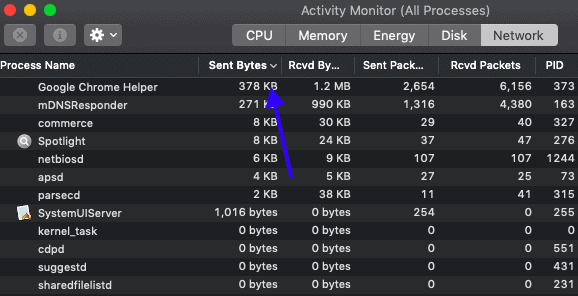
1. Matikan Pembaruan Otomatis
Jika Anda mengaktifkan Pembaruan Otomatis di Mac Anda, maka banyak data GB Anda akan digunakan selama seminggu atau sebulan secara tidak perlu. Untuk menghindarinya, Anda perlu mematikan Pembaruan Otomatis di Mac Anda. Namun, Anda dapat mengaktifkannya setiap kali versi baru dirilis ke pasar.
Sekarang ikuti langkah-langkah di bawah ini untuk mematikan pembaruan otomatis di Mac Anda.
- Klik logo Apple di kanan atas.
- Buka preferensi sistem dan kemudian ke app store.
- Akan ada opsi untuk mengetuk pembaruan. Cukup matikan untuk semua.
- Setelah versi stabil tersedia, Anda cukup memperbarui semuanya sekaligus.
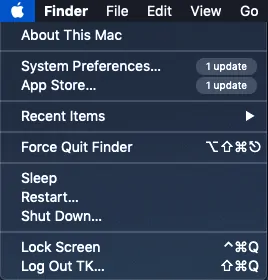
2. Batasi Aktivitas Streaming Anda
Streaming online menjadi kebiasaan alami bagi sebagian besar dari kita untuk menonton film, lagu, video, berita favorit, dan lainnya melalui iTunes, Netflix, YouTube, dan banyak lagi. Tetapi streaming online memakan banyak data GB Anda. Selanjutnya, streaming video HD masih dapat menghabiskan banyak data GB Anda. Jadi, Anda disarankan untuk melakukan streaming video kapan pun konsumsi data tidak menjadi masalah bagi Anda. Dan Anda dapat menghindari streaming jika Anda benar-benar membutuhkan data internet untuk pekerjaan Anda.

Dan beberapa kali Anda dapat berulang kali melakukan streaming video favorit Anda, berkali-kali. Dalam kasus seperti itu, Anda disarankan untuk mengunduh jenis video seperti itu daripada streaming. Sehingga Anda dapat menontonnya secara offline. Dengan ini, banyak data internet Anda akan disimpan.
- Baca Juga: 4 cara untuk menghapus foto duplikat di Mac
- Cara mengatur Mac baru
3. Awasi Cadangan Cloud Online
Cloud Backups diperlukan untuk mencadangkan data penting Anda. Tetapi mencadangkan data Anda setiap hari di cloud tidak disarankan kecuali Anda membutuhkannya. Anda dapat melakukan pencadangan cloud sekali atau dua kali atau tiga kali seminggu, tergantung kebutuhan Anda.
Selanjutnya, Anda disarankan untuk menggunakan cadangan cloud hanya untuk menyimpan data penting Anda dan menghindari menggunakannya untuk setiap data. Karena setiap kali Anda mengakses, mengedit, dan menyimpannya, maka banyak data Anda yang terkonsumsi.
4. Amankan Jaringan WiFi dan Bersihkan Mac Secara Teratur
Saat ini, WiFi menjadi cara paling umum bagi kebanyakan orang seperti Anda untuk menghubungkan perangkat mereka seperti Mac ke internet. Tetapi saat menggunakan WiFi, Anda harus mengamankannya dengan kata sandi yang kuat dan terlindungi. Sehingga tetangga Anda atau orang sekitar tidak dapat menemukan cara untuk mencuri kata sandi WiFi Anda. Jika tidak, mereka dapat mencuri kata sandi WiFi Anda dan menggunakan data Anda. Kemudian banyak data Anda akan dicuri dan dikonsumsi.
Selanjutnya, Anda perlu membersihkan Mac Anda secara teratur untuk membatasi malware dan virus lainnya. Karena serangan malware dan virus online dapat menyebabkan konsumsi banyak data. Gunakan salah satu aplikasi pihak ketiga seperti CleanMyMac yang berfungsi baik dengan Mac. Atau gunakan antivirus atau malware yang diperbarui untuk memprogram agar Mac Anda bebas dari Malware. Kami menyarankan Intego Mac Internet Security ( Tautan Diskon 50% ).
5. Kurangi Video dan Gunakan Suara
Apakah Anda pengguna yang rutin menggunakan FaceTime dan Skype untuk terhubung dengan teman Anda? Kemudian beralih ke seluler atau hindari menggunakan hal-hal seperti itu di Mac. Karena itu menghabiskan banyak data internet Anda, setiap kali Anda menggunakannya. Jadi, Anda disarankan untuk menghindari menggunakannya, kecuali jika Anda membutuhkannya.
6. Matikan Stream Foto Saya
Jika Anda menyalakan Stream Foto Saya dan Foto iCloud di perangkat iOS. Kemudian foto yang Anda ambil dengan perangkat tersebut secara otomatis diunggah ke Foto iCloud dan Stream Foto Saya.
Dan jika Anda menggunakan perangkat lain dengan ID Apple yang sama dan Stream Foto Saya dihidupkan perangkat ini. Kemudian foto-foto yang telah Anda ambil dengan perangkat iOS sebelumnya sekarang muncul. Karena ini, banyak data Anda yang dikonsumsi setiap kali Anda mengambil foto. Jadi, untuk menghindarinya, lebih baik matikan Stream Foto Saya di Mac Anda.
Sekarang ikuti langkah-langkah di bawah ini untuk mematikan Stream Foto Saya di Mac Anda.
- Di Mac Anda, navigasikan ke System Preferences dan kemudian iCloud .
- Klik pada Opsi yang ditemukan di sebelah Foto .
- Hapus centang Stream Foto Saya .
Kesimpulan
Sekarang, Anda dapat mengetahui 6 cara terbaik untuk mengurangi penggunaan data di Mac Anda secara tidak perlu dan tanpa sepengetahuan Anda. Itu terjadi karena berbagai aplikasi, WiFi tidak aman, Serangan Malware, Stream Foto Saya, dan Lainnya. Jadi, ikuti semua 6 metode untuk secara efektif mengurangi penggunaan data di Mac Anda.
- Baca Selanjutnya: Cara Menghapus Aplikasi Di Mac Sepenuhnya (Secara Manual Dan Otomatis)
- Cara Menghapus File Sampah Dari Mac Menggunakan CleanMyMac
Saya harap tutorial ini, Cara Mengurangi Penggunaan Data Di Mac pasti dapat membantu Anda mengurangi penggunaan data di Mac secara tidak perlu dan tanpa sepengetahuan Anda. Jika Anda menyukai artikel ini, silakan bagikan dan ikuti WhatVwant di Facebook, Twitter, dan YouTube untuk kiat teknis lainnya.
Cara Mengurangi Penggunaan Data Di Mac: FAQ
Mengapa Mac saya menggunakan begitu banyak data?
Karena mengaktifkan Pembaruan Otomatis dan Stream Foto Saya, WiFi Tidak Aman, Serangan Malware, berbagai aplikasi, dan banyak lagi.
Bagaimana cara memantau penggunaan Internet saya di Mac?
Dengan Activity Monitor, Anda dapat memantau penggunaan internet Anda di Mac.
Bagaimana saya bisa mengontrol penggunaan data Internet saya?
Anda dapat melakukannya dengan 6 cara terbaik. Untuk detailnya, baca saja artikel ini sekali.
